
Svi smo uključeni u razne WhatsApp grupe, možda i previše. U njima dijelimo informacije, tračeve, video i audio poruke, smijeh i ponešto. U dobru i zlu, bez njih više ne možemo živjeti. A istina je da su oni veličanstveni komunikacijski alat koji ne iskorištavamo uvijek na pravi način. U ovom postu pronaći ćete sve što trebate znati o WhatsApp grupe kako bi iz njih izvukli maksimum.
Grupe obitelji, prijatelja, kolega iz razreda ili s posla, za rođendane ili proslave... Savjeti i trikovi koje vam pokazujemo u nastavku pomoći će vam da bolje organizirate svoje grupe i upravljate njima, bilo da ste administrator ili samo korisnik. više član.
Administratori WhatsApp grupe
Počnimo s administratorima grupe: kako stvoriti i izbrisati grupe, kako pozvati nove članove i nekoliko praktičnih trikova za moderiranje grupe:
Stvorite WhatsApp grupu
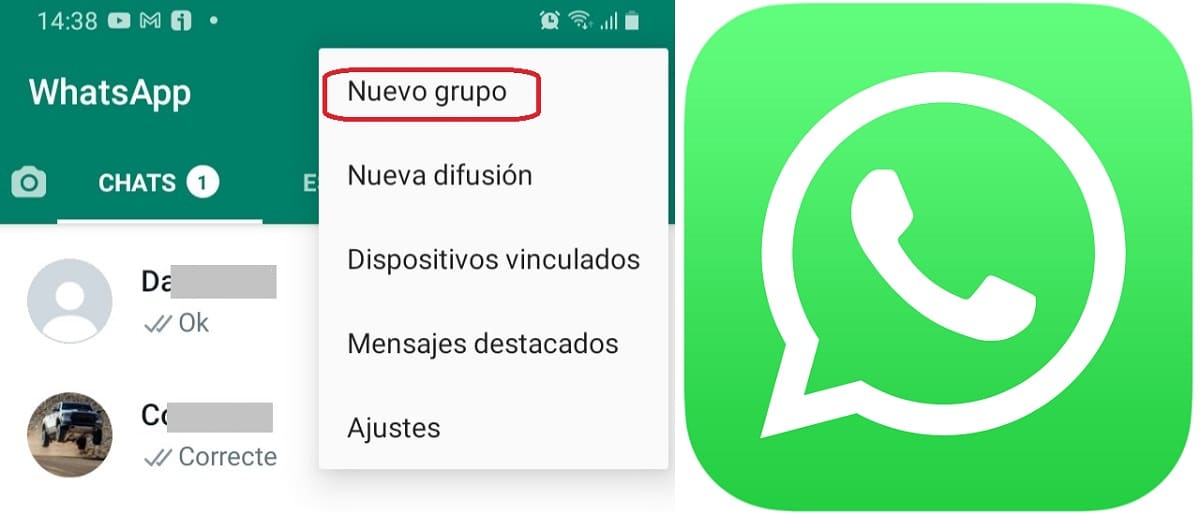
To je prvi korak. Da biste stvorili novu WhatsApp grupu ili emitiranje, samo učinite sljedeće:
- Idemo izbornik postavki, koji se nalazi u gornjem desnom dijelu zaslona.
- Tamo morate odabrati opciju "Nova grupa".
- Ispod je kompletan popis svih naših kontakata, kojima možemo dodati klikom na njihova imena. Ne postoji minimalno ili maksimalno ograničenje sudionika.
- Konačno, morate odaberite ime za grupu (ne može biti duži od 25 znakova).
Stvaranjem nove grupe možemo dodajte profilnu sliku i kratak opis pomoći sudionicima da razumiju razlog zašto je grupa stvorena.
Pošaljite pozivnice
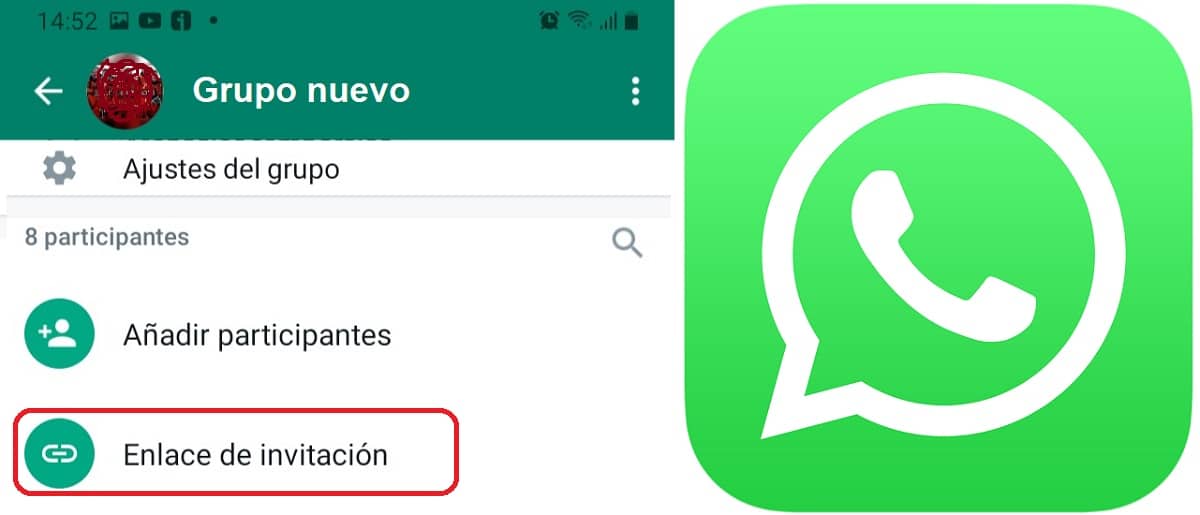
Osim dodavanja sudionika kao što je objašnjeno u prethodnom odjeljku, postoji i druga opcija: pošalji poveznicu s pozivnicom.
Kako stvoriti vezu za pozivnicu za WhatsApp grupe? Kada je grupa već stvorena, morate ići na opciju "Veza za pozivnicu" koji je odmah ispod dodavanja sudionika. Klikom na njega generira se URL koji možemo podijeliti s kim god želimo. Jednostavno kliknite na ovu vezu kako biste bili dodani u grupu.
Dodajte druge administratore
U grupama s velikim brojem sudionika toplo se preporučuje podijeliti zadatak upravljanja i moderiranja grupe s drugim pouzdanim članovima. Također se koristi u posebno aktivnim grupama kada je glavni administrator odsutan i nema pristup svom mobilnom telefonu.
Za dodavanje novog administratora prvo kliknite na naziv grupe, a zatim idite na popis sudionika. Da bismo "imenovali" novog administratora, samo moramo kliknuti na njegovo ime i odabrati opciju “Imenuj za administratora grupe”.
Isključite zvuk sudionika
To je neizbježno: u svim grupama uvijek će se naći netko tko komentira ili postavlja sadržaj koji nije na mjestu i koji ugrožava sklad grupe. Prije donošenja drastične odluke o uklanjanju te osobe iz chata, zgodno je isključiti je. Kako se to radi?
Procedura je pomalo zamršena. The trik Sastoji se od imenovanja administratora za sve članove grupe, a zatim eliminacije kao administratora sudionika kojeg želimo ušutkati.
Izbrišite WhatsApp grupe
Ako ste već pokušali to učiniti, to ćete znati Nije tako lako kao što izgleda, jer se opcija "brisanje grupe" ne prikazuje izravno. Jedini način da to učinite je ručno: morate eliminirati svakog pojedinog sudionika, jednog po jednog. Tek kada admin isprazni grupu i ostane sam, pojavit će se poruka za brisanje grupe.
Članovi ili sudionici WhatsApp grupa
Budući da smo samo sudionici WhatsApp grupe, bez potrebe da budemo administratori, imamo puno zanimljivih dostupnih opcija. Ovo su neki od najzanimljivijih:
slati izravne poruke
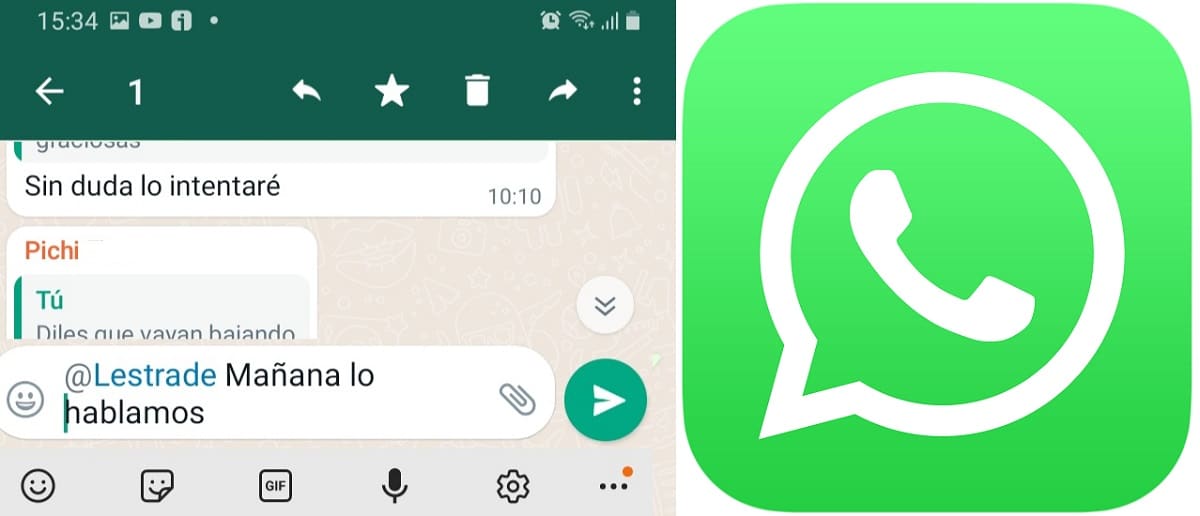
Govorimo o izravnim porukama, a ne o privatnim porukama. Ponekad, u tim grupama s mnogo članova i puno sudjelovanja, teško je znati kada se netko obraća ili odgovara nekome konkretno. Da ne bude zabune, samo dodajte '@' i odaberite sudionika kojem se želite obratiti. Ovaj će član grupe primiti izravnu obavijest kako bi znao da je ova poruka za njega.
Saznajte tko je pročitao poruku
Svi znaju kako se plava dvostruka provjera u WhatsApp razgovorima. U grupama ovaj sustav funkcionira malo drugačije: pojavit će se označeno plavom bojom tek kada ga svi članovi grupe pročitaju.
Ako želimo imati individualiziranu informaciju o tome koji su je sudionici pročitali, moramo ostaviti prst pritisnut na poruci i dodirnite simbol informacija "i". Time će se prikazati popis članova koji su već pročitali poruku.
Isključi zvuk grupe i obavijesti

Vrlo aktivna grupa s mnogo ljudi može nas izluditi. Svaki put kad netko intervenira, zazvoni mobitel. Zato njegovo ušutkavanje, makar i djelomično, nije loša ideja. U izborniku postavki grupe pojavljuje se opcija za "Utišaj obavijesti." Tu nalazimo nekoliko opcija:
- Osam sati (koristi se, na primjer, da vas nitko ne ometa noću ili tijekom radnog dana).
- Jedan tjedan.
- Stalno.
Za potpunu tišinu, također je pogodan poništite opciju "Prikaži obavijesti".
Pregled poslanih datoteka
Jedan od razloga zašto se mnogi korisnici potiču na stvaranje WhatsApp grupa je dijeljenje datoteka: rođendanskih fotografija, zanimljivih videa, uspomena s putovanja, radnih dokumenata itd. Da bismo pronašli sliku ili datoteku u hrpi poruka, imamo mogućnost provjere povijesti datoteke, kojem se može pristupiti iz postavki grupe, klikom na karticu datoteka.
Grupni video pozivi
Funkcija široko se koristi u WhatsApp grupama s nekoliko članova. Kada je ova opcija uvedena, videopozive su mogle obavljati samo četiri osobe, iako je tijekom pandemije proširena na osam.
Kako uspostaviti video poziv sa svim sudionicima grupe? Jednostavno unesite grupu i kliknite na ikona kamere prikazan u gornjem desnom kutu. Zatim kliknemo na "Nazovi grupu".